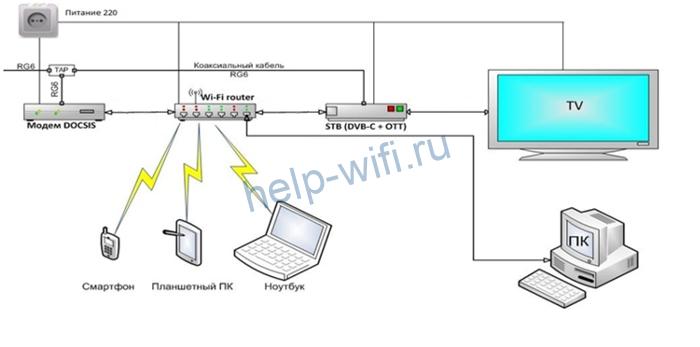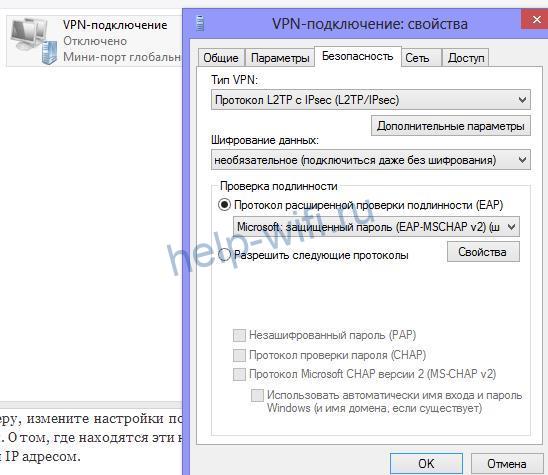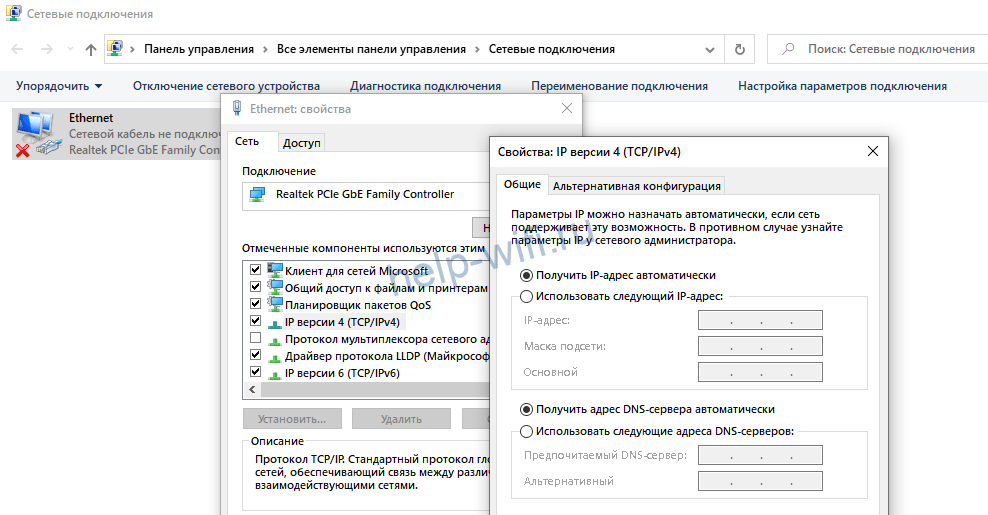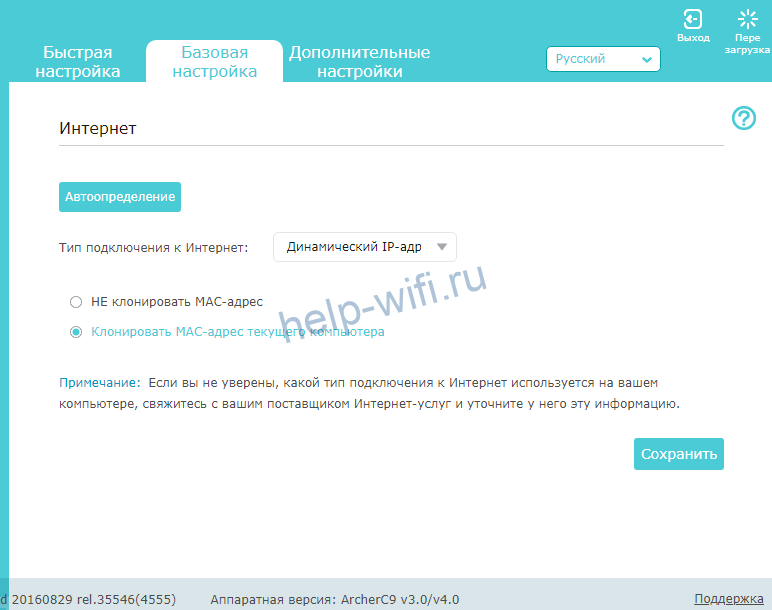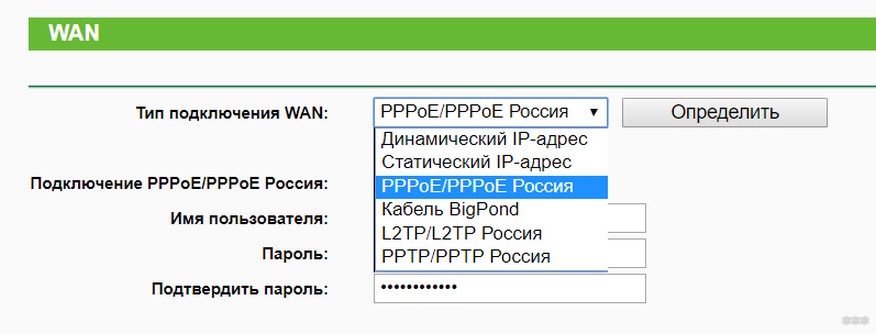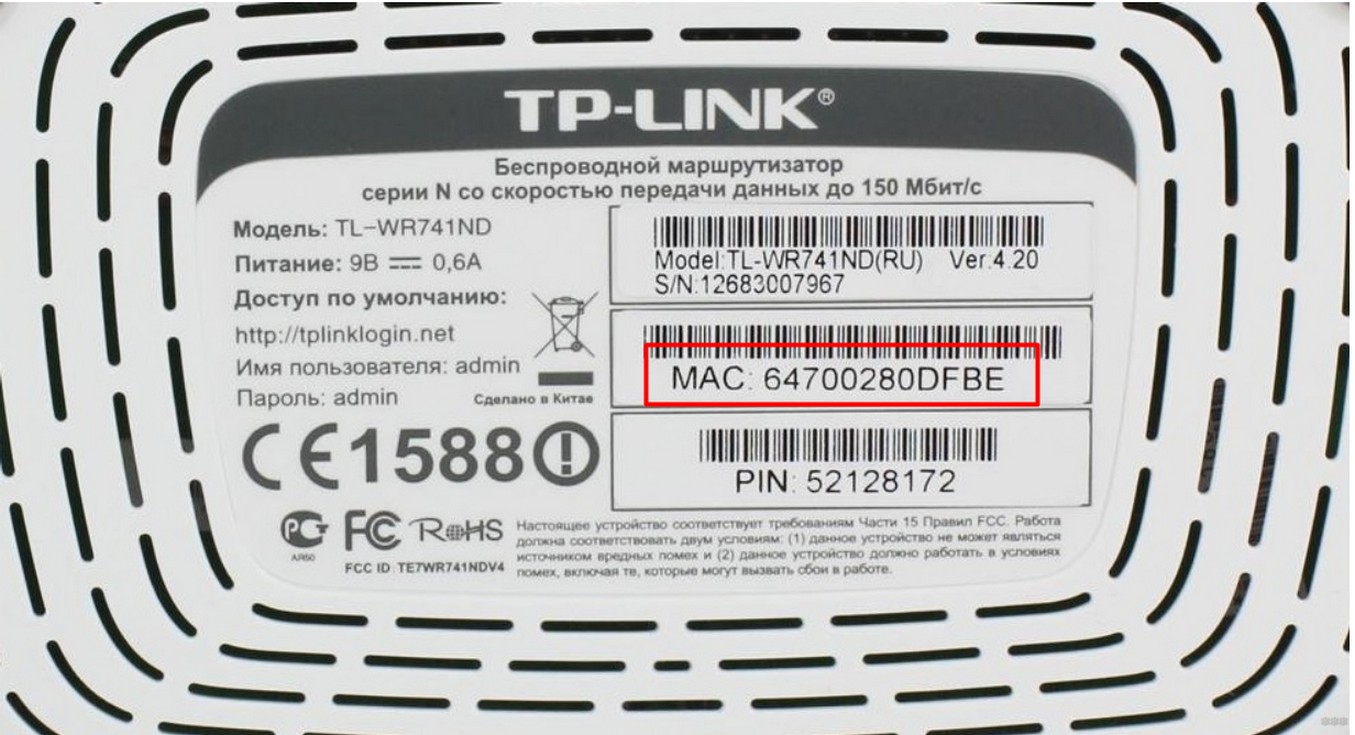На чтение 8 мин Просмотров 50.9к.
Сергей Сакадынский
Работал в сфере IT-консалтинга, занимался созданием и администрированием интернет-ресурсов. 10 лет опыта работы по проектированию и обслуживанию компьютерных сетей.
Начинающие пользователи не всегда знают, какой способ и тип подключения к интернету используется у них на компьютере. Из-за этого возникают проблемы, когда приходится настраивать сеть заново. В этой статье мы разберёмся, какие типы сетей бывают и как определить ваш тип подключения к интернету.
Содержание
- Способы подключения
- Проводные
- Виртуальная сеть
- XDSL
- DOCSIS
- Мобильный интернет
- Спутниковый интернет
- Сети WIMAX и Wi-Fi
- Типы подключения
- Как узнать тип подключения
- МАС-адрес
Способы подключения
Для начала кратко рассмотрим, как вообще осуществляется физическое подключение к интернету. Основные виды следующие.
Проводные
Самый популярный способ подключения – кабельный. Большинство российских провайдеров используют его в многоквартирных домах.
Это может быть медный кабель (витая пара) или оптоволокно (волоконно-оптическая линия связи, ВОЛС). Часто эти способы комбинируют: до дома прокладывают оптоволоконную магистраль, а в квартиры заводят обычный провод.
На роутере есть специальный разъём – WAN-порт, к которому подключается витая пара. Порт для оптоволокна выглядит точно так же, но для подсоединения кабеля используют специальный переходник.
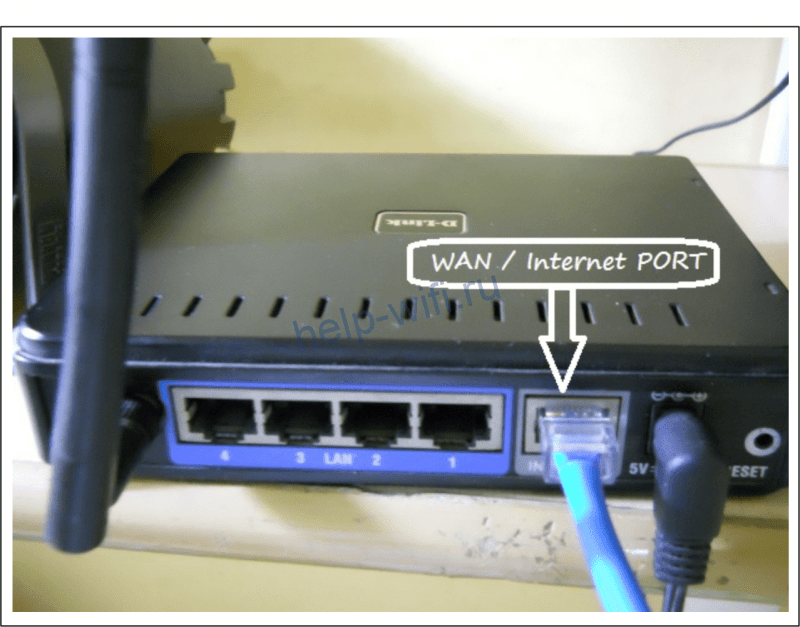
Виртуальная сеть
Это не отдельный способ, а технология, работающая на существующей кабельной сети. Особенность в том, что для подключения используется VPN — специальное соединение, для которого потребуется прописать логин и пароль. VPN бывают нескольких видов: PPPoE, PPTP, L2TP. О них мы расскажем ниже.
XDSL
Эта аббревиатура обозначает технологию доступа в интернет по телефонной линии. Она пришла на смену медленным Dial UP и ISDN. У этих устаревших технологий, кроме низкой скорости, был ещё один недостаток: если абонент разговаривает по телефону, интернет не работает.
XDSL (в основном, используют две разновидности – ADSL и VDSL) позволяет значительно повысить скорость обмена данными и пользоваться телефонией и интернетом одновременно. Но всё равно этот способ не такой быстрый, как кабельный интернет. Поэтому использовать ADSL целесообразно только когда нет возможности подключить оптоволокно.
Для XDSL-подключения нужен специальный модем. Он подключается к телефонной линии, а к нему с помощью патч-корда подсоединяется роутер.
Но бывают специальные роутеры с входом для телефонной линии. Тогда модем не нужен.
В любом случае, если у вас интернет подключается через телефонный провод, это одна из разновидностей XDSL.
DOCSIS
Эта технология позволяет подключаться к интернету через уже существующую сеть кабельного телевидения. Обычно такой способ применяют сами операторы КТВ, чтобы расширить перечень своих услуг. По телевизионному проводу осуществляется доступ в сеть и телефонные звонки.
Нужен специальный модем с входом под телевизионный (коаксиальный) кабель. К нему через витую пару подключается обычный Wi-Fi маршрутизатор, который раздаёт интернет на ваши устройства.
Если у вас такая схема подключения, то это DOCSIS.
Мобильный интернет
Операторы мобильной связи МТС, Мегафон, Билайн и другие сегодня предоставляют доступ в интернет на высокой скорости по технологии 3G/4G. Информация передаётся сотовыми вышками.
Для подключения используется либо мобильный Wi-Fi роутер, либо USB-модем, который подключается непосредственно к компьютеру. Есть также стационарные маршрутизаторы, оборудованные слотом для SIM-карты.
Спутниковый интернет
Такой способ дорогой и используется там, где нет возможности подключиться к интернету по кабелю, а стабильное покрытие мобильной сети отсутствует.
Спутниковый интернет бывает двусторонним и односторонним. В первом случае загрузка и отправка данных происходит через спутник. Во втором для отправки используют наземный канал связи.
Спутниковая тарелка подключается к специальному модему, а он к роутеру. Иногда в компьютер вставляется плата, к которой подсоединяют кабель с антенны.
Сети WIMAX и Wi-Fi
Их часто путают из-за того, что принцип работы обеих сетей похож.
- Wi-Fi используют, чтобы организовать доступ в интернет в публичных местах – парках, торговых центрах, кафе и ресторанах.
- WIMAX применяется в загородных посёлках для подсоединения абонентов на большом расстоянии. В посёлке устанавливается базовая станция, которая подключается к интернету через спутник. Она ретранслирует сигнал с помощью антенны. Пользователи также устанавливают у себя антенны и приёмники. Внутри помещения компьютеры и другие устройства подключаются, как обычно, по кабелю или через Wi-Fi к роутеру, который соединяется с приёмником сигнала.
Типы подключения
Провайдеры применяют разные типы подключения. Чтобы правильно настроить роутер, нужно знать, какой тип используется в вашем случае.
Какие бывают типы подключения к сети, видно в настройках роутера.
- Динамический IP – самый распространённый и удобный тип подключения. Его преимущество в том, что настраивать вообще ничего не нужно. Роутеры большинства производителей по умолчанию настроены на динамический IP. Поэтому достаточно подключить маршрутизатор к розетке, вставить в WAN-порт кабель провайдера, и интернет заработает автоматически.
- PPPoE – также часто используется российскими провайдерами. Для подключения нужно знать логин и пароль. Их выдаёт провайдер.
- PPTP и L2TP используются редко. Они похожи в настройке. Помимо логина и пароля, нужно указывать ещё адрес сервера.
- Статический IP нечасто встречающийся тип подключения. В основном, используется региональными провайдерами. Суть его в том, что пользователю выдаётся фиксированный IP-адрес, который нужно прописать в роутере или в настройках сетевой карты.
Если PPPoE, PPTP или L2TP настраиваются на компьютере, создаётся специальное подключение, которое нужно запускать для соединения с интернетом. Читайте подробную статью, как настроить интернет на компьютере.
Как узнать тип подключения
Для настройки роутера нужно знать тип соединения с интернетом. Посмотрите, вероятно, он указан в договоре на подключение. Если его там нет, самым простым и правильным вариантом действий будет позвонить в службу поддержки. Там вам сообщат, какой у вас тип подключения и ответят на другие вопросы.
Но можно разобраться с этим самостоятельно. Узнать, какой тип подключения к интернету использует провайдер, несложно.
Во-первых, если у вас интернет настроен на компьютере, посмотрите тип интернет-соединения. В Windows 7 и 10 кликните правой кнопкой на иконку подключения, которое вы запускаете для входа в интернет. Перейдите на вкладку «Безопасность». Там вы увидите что-то подобное:
Это и есть ваш тип подключения.
Если вам не требуется запускать соединение вручную, значит, у вас динамический или статический IP.
- Откройте «Параметры сети и интернет», нажав правой кнопкой мыши в нижнем правом углу рядом с часами (трее) по значку интернета. Далее выберите пункт «Настройка параметров адаптера».
- Кликните правой кнопкой мыши на значок вашего сетевого адаптера и выберите «Свойства».
- Найдите в открывшемся окне TCP/IP v4, выделите его и нажмите кнопку «Свойства».
- Откроется окно с настройками. Пустые поля означают, что IP-адрес вы получаете автоматически. Если же вы увидите какие-то цифры, то у вас статический IP-адрес.
Понять, какое у вас подключение, можно из настроек, которые указаны в договоре с провайдером. Если никаких параметров вводить не требуется, у вас динамический IP. Если есть логин и пароль, скорее всего, это PPPoE. Когда к ним прилагается ещё и адрес сервера, это либо L2TP либо PPTP.
Если в настройках вы неверно укажете тип подключения, страшного ничего не случится. Просто не будет работать интернет. Проверьте настройки и попробуйте выбрать другой тип.
МАС-адрес
Есть ещё такая коварная штука – привязка по МАС-адресу. Сотрудник провайдера приходит и настраивает сеть на компьютере. Позже вы решаете приобрести роутер. Устанавливаете, подключаете. Все настройки вам известны. Вы указываете тип подключения и другие параметры, но интернет не работает.
Скорее всего, ваш поставщик интернет-услуг использует привязку по МАС-адресу. То есть подключение будет работать только с тем сетевым устройством, адрес которого знает сервер. В вашем случае это МАС сетевой карты компьютера. Информацию об этом можно посмотреть в договоре.
Решается проблема просто. Любой роутер позволяет клонировать адрес сетевой карты.
Для этого в настройках подключения WAN нужно выбрать соответствующий пункт. Интерфейс разных роутеров может отличаться. Если что-то непонятно, смотрите инструкцию.
Можно также позвонить в техподдержку провайдера и попросить сменить МАС-адрес. Для этого потребуется сообщить МАС вашего роутера.
Привет! В этой статье я хочу рассказать о частой проблеме, с которой сталкиваются начинающие пользователи при первой настройке роутера. Поговорим о том, как узнать тип подключения к интернету, какие вообще эти типы бывают, как не наделать серьезных ошибок. Коротко, ясно, по делу. Начинаем!
Содержание
- Самый частый вариант
- Самый простой способ
- Если указать неправильно?
- Какие есть варианты?
- MAC-адрес
- Технологии
- Настройки на Windows
- Задать вопрос автору статьи
Самый частый вариант
Не знаете, что выбрать? У вас есть логин и пароль от провайдера? Выбирайте PPPoE! Особенно актуально для Ростелекома.
Второй актуальный вариант в России – Динамический IP.
PPPoE – самый частый в наших странах тип подключения к интернету. И в большинстве случаев, когда шнур заходит к вам из подъезда, а в договоре прописаны логин и пароль для подключения, нужно выбирать именно его. Попробуйте, вы ничего не потеряете!
Самый простой способ
Если прошлый вариант не подошел, а проверять не особо хочется все варианты – звоните своему провайдеру. Уверяю, вам все быстро подскажут, да так, что и глазом моргнуть не успеете как везде появится интернет. Это их услуги, это их работы – они вам обязательно помогут разобраться в вопросе.
Если не любите звонить – посмотрите с того же мобильного сайт провайдера. Обычно там пишут инструкции и дают документацию. Если нет возможности, поднимите договор, там обычно пишут тип соединения и все необходимые данные для его установления.
Если указать неправильно?
Здесь нет ничего страшного! Можно будет спокойно попробовать еще раз. Просто не будет интернета, а на подключенных к роутеру устройствах получится что-то вроде «Без доступа к интернету». Причем и по кабелю, и через Wi-Fi.
Какие есть варианты?
А теперь коротко пробежимся по каждому варианту. Это самые популярные типы интернет соединения WAN в России и СНГ. Один из этих вариантов подойдет вам.
- PPPoE – лично мне (Россия) больше всего подключений выпадало именно на этот тип. Роутер создает высокоскоростное подключение и требует от вас ввода логина и пароля из договора (вводит один раз). Технология часто применялась и напрямую с компьютера, но в последнее время все спокойно можно выставить и в роутере.
- Динамический IP – самая простая технология, и тоже очень часто встречается. По мне даже адекватна. Все что нужно – подключить роутер провайдера, а интернет сам будет работать. На роутере дополнительно выбирается этот тип «Динамический IP», но многие модели его уже включают по умолчанию. Скорее за этим будущее.
- Статический IP – здесь уже придется вводить выданный IP адрес. Примерно та же самая предыдущая технология, но вместо автоматической выдачи провайдер распределяет IP адреса вручную, поэтому необходимо его ввести. Логин и пароль не требуется.
- PPTP и L2TP – встречается реже, для подключения требует логин, пароль, адрес сервера и опционально ваш статический IP. Некое объединение всего и вся. Подключение через VPN. Отследить тоже можно по договору. Компьютеры тоже умеют самостоятельно напрямую работать с этими протоколами соединения.
Пример настройки WAN с Динамическим IP на маршрутизаторе TP-Link:
MAC-адрес
Некоторые провайдеры для раздачи интернета используют привязку MAC-адреса вашего роутера (или другого устройства, которое напрямую подключено к сети). Т.е. пусть даже вы все введете правильно, а интернета не будет, т.к. провайдер пока блокирует ваш MAC. Уточнить этот момент тоже можно предварительно по телефону, но что же делать уже по факту обнаружения проблемы?
Сначала узнаем адрес нашего роутера. Обычно он указан на дне маршрутизатора на наклейке (так сделать проще):
Звоним провайдеру, уточняем проблему, и в случае ее наличия сообщаем этот адрес. Это действительно самое простое решение. Все прочие программные подмены в неопытных руках могут только вызвать конфликт в вашей локальной сети.
Такая технология применяется далеко не везде!
Технологии
А все по большей части зависит от технологии провайдера. Эта глава не будет развернуто рассказывать о каждой из них, но кратко пробежится по основным моментам. По этой теме есть интересное видео:
Основные используемые технологии:
- Локальная сеть – через витую пару или оптоволокно. Типы соединения – Динамический и Статический IP.
- VPN – создание виртуальной частной сети поверх тех же витой пары и оптоволокна. Это озвученные PPPoE, PPTP, L2TP.
- Комбинированные классические типы – вроде PPoE+Dynamic – на усмотрение провайдера.
- Телефонная линия – еще сущестующий ADSL и уже вымирающий Dial-UP.
- Телевизионный кабель – DOCSIS.
- Спутник.
- WiMAX – через Wi-Fi сети провайдера.
- Мобильный интернет – GPRS, 3G, 4G LTE.
Настройки на Windows
В Windows эти типы тоже можно создать для подключения напрямую без роутера.
На примере Windows 7 при использовании PPPoE. «Центр управления сетями и общим доступом» – Подключение к интернету – Высокоскоростное с PPPoE:
Вот и все! Не ждите чудес, в случае какой-то проблемы звоните своему провайдеру. В случае же успешного определения указывайте своего провайдера и подходящий тип. Возможно, именно это поможет будущим читателям!
Пользователю, как правило, все равно, какие существуют виды для подсоединения его девайсов к интернету, так как потребителю всегда важно лишь удобство качество связи и ее стоимость.
Но существуют ситуации, когда требуется уметь дать ответ на этот вопрос, например, в случае необходимости самостоятельно настроить работу домашнего маршрутизатора.
Содержание
- Классификация
- Локальная сеть
- Оптический кабель
- Витая пара
- Виртуальная сеть
- Комбинированное подключение
- Телефонная линия
- Телевизионный кабель DOCSIS
- Спутниковый интернет
- WiMax и Wi-Fi
- Как узнать тип подключения?
Классификация
В настоящее время применяются различные типы подсоединения к интернету, чтобы точно определить свой, то есть предоставляемый пользователю провайдером вид соединения, нужно ознакомиться с договором или изучить нижеприведенную инструкцию.
Укрупненно подключения можно классифицировать, разделив их на три основных типа:
- Соединение по локальной сети;
- Подключение посредством виртуальной частной сети;
- С использованием разных вариаций 1-го и 2-го типа, т.е. комбинированное подключение.
Локальная сеть
Абонент соединяется с использованием сети LAN Ethernet и при этом отсутствуют дополнительные подключения.
Просто компьютер подсоединяется одним из двух видов кабеля:
- Оптического;
- тип «Витая пара».
Необходимо отметить, что этот вид подключения имеет два следующих подвида:
- Динамический – DHCP, который можно отнести к простым видам, так как у пользователя нет необходимости во вводе параметров настроек. Достаточно вставить провод в ПК и все нужные характеристики поступят в автоматическом режиме.
- Статический – IP. В этом случае IP-адрес фиксированный и нужно вручную ввести параметры сети. Настройки прописаны в контрактных документах поставщика услуг связи с клиентом. Нужно указать следующие обязательные характеристики конфигурации: IP, маску подсети, ДНС и шлюз.
В компьютере на операционной системе Windows эти параметры вводятся в «Свойствах протокола Интернета» версии 4.
В этом меню можно легко изменить характеристики в соответствии с указанными в договоре с провайдером данными.
Примечание: Нередко в этих двух подвидах применяется привязка по адресу «МАС».
Сегодня кабельный тип подключения к интернету через WAN разъем пока занимает лидирующую позицию в рейтинге популярности среди пользователей.
Главное достоинство – высокая скорость при сравнительно низких ценах на тарифы обслуживающей компании.
Провайдеры подключают клиентов в этом случае следующими способами:
а) с использованием оптоволоконного кабеля;
б) через витую пару.
Оптический кабель
Если пользователь подключен к оптоволоконной линии, то он получает преимущество в скорости передачи данных по сети (способна достигать впечатляющих величин, доходящих до значения в 1 гигабит в секунду).
В случае, когда абонент кроме обычного выхода в интернет пользуется еще и дополнительными услугами провайдера. Многие смотрят интерактивное телевидение, используют телефонию и т.п.
Отпадает проблема с прокладкой дополнительных проводов. Услуги предоставляются по одному единственному оптическому кабелю.
Витая пара
Это устаревший вариант, но еще распространенный. Для его реализации применяются медные провода. Внешне они отличаются от оптоволокна, так как имеют меньшее сечение, по этому критерию легко определить вид подведенного в жилье пользователя кабеля.
Достаточно посмотреть и сравнить их внешнюю толщину («оптика» намного толще, чем витая пара). Необходимо отметить, что и в скорости этот тип соединения намного уступает оптическому. Она, как правило, не превышает даже одной сотни мегабит в секунду.
Виртуальная сеть
В этом случае абонент подключается с использованием VPN с обязательным вводом имени и кода доступа.
Этот вид разделяется на следующие типы подключения (зашифрованные протоколы связи):
- PPPoE. Это один из самых распространенных типов. С целью обеспечения доступа во всемирную паутину следует в мастере настроек кликнуть «Подключить к интернету». Далее клацнуть «Установить подключение вручную», указать одноименный тип подсоединения.
- PPTP. Чтобы соединиться с глобальной сетью, требуется просто в мастере настройки клацнуть «Подключиться к рабочему месту». После этого выбрать графу «Подключение к виртуальной частной сети». Затем ввести адрес ВПН сервера.
- L2TP. Многие современные провайдеры сейчас применяют этот вид подключения, поэтому он тоже получил широкое распространение. Для подключения сначала необходимо выполнить действия, описанные для второго типа и потом открыть свойства и перейти в закладку «Сеть», где указать в графе VPN: «L2TP с IPSec».
Чтобы узнать, какой тип ВПН используется в ПК, надо клацнуть значок соединения в правом углу панели задач и войти в раздел «Сведения».
Комбинированное подключение
Способ уже почти нигде в мире не используется, за исключением Российской Федерации. Этот тип относится к сложным и подразумевает двойной доступ «Dual access» с комбинированием соединений через локальную и частную сети.
При этом обеспечивается одновременный доступ к внешней глобальной и внутренним каналам поставщика интернета (интерактивное телевидение, пиринги и т.п.).
Также применяются и разные варианты с использованием локального и VPN подключений, например :
- Доступ в глобальную сеть осуществляется с применением протокола PPPoE и адрес для работы в сети LAN присваивается в автоматическом режиме, а выход во внешку производится с динамической раздачей маршрутов.
- Маршруты и адрес для подключения посредством PPPoE организуются с использованием статически заданных параметров.
- Выход в интернет осуществляется с применением PPTP, при этом внутренний IP присваивается в автоматическом режиме, а посредством DHCP option раздаются маршруты, которые могут указываться самостоятельно либо выдаваться автоматически.
- Этот вариант аналогичен предыдущему 3-му типу, но адреса статические, то есть задаются в ручном режиме.
Вышеуказанные комбинации могут использоваться в вариантах предоставления интернета через L2TP.
Телефонная линия
Если подключить абонента к сети через «оптику» не представляется возможным из-за его удаленности, то используется распространенная телефонная сеть. Подключение осуществляется по технологии ADSL либо Dial-up.
ADSL
Это соединение имеет недостаток в виде малой скорости, исчисляемой десятком мегабит в секунду.
Однако он экономически оправдан, когда становится нецелесообразным тянуть на дальние расстояния оптический кабель.
С целью реализации этого варианта необходимы:
- Телефонный кабель;
- Модем;
- Сплиттер.
Сплиттер обеспечивает одновременное функционирование интернета в ПК и телефона.
Через него подключается маршрутизатор и телефон, а в компьютер поступает сигнал через порт «LAN» модема.
Dial-Up
Эта уже давно устаревшая технология, которую характеризует неудобство, заключающееся в невозможности одновременного использования телефона и интернета в компьютере.
Скорость передачи не превышает 60-ти килобит в секунду, поэтому о просмотре онлайн-видео можно забыть. При таких скоростях пользователь может только заниматься серфингом в интернете и просмотром картинок.
Телевизионный кабель DOCSIS
Хотя скорость интернета по такому кабелю невысока (не выше 300 мегабит), но пользователям удобнее оплачивать услуги одного провайдера и за интернет и за телевидение. Сигнал передается через коаксиальный кабель по технологии «DOCSIS».
Используется модем со встроенным сетевым мостом, который передает сигнал по телевизионному кабелю.
Главный недостаток технологии — в использовании общего канала между подключенными клиентами, поэтому скорость в зависимости от загруженности линии может колебаться.
Спутниковый интернет
Относится к дорогостоящему виду подключения, но обеспечивает выход в сеть из любого удаленного населенного пункта, где есть электричество.
Оборудование для подключения тоже имеет высокую цену, но при отсутствии альтернативных источников выхода в интернет, некоторые пользователи решаются на установку специальной спутниковой тарелки с блоками для приема передачи информации.
WiMax и Wi-Fi
Wi-Fi маршрутизаторы многие пользователи используют дома. Также эти сети распространены в общественных местах: вокзалах, кафе, парках, торговых центрах и т.д.
Операторы связи эту технологию используют редко из-за небольшой зоны покрытия.
Провайдеры организуют покрытие Wi-Fi по технологии WiMax крупных участков, например, районов коттеджных поселков.
Эта технология охватывает значительные площади, радиус которых исчисляется километрами, но для этого оператор устанавливает базовые станции.
Средняя скорость по технологии WiMax не превышает 70 мегабит.
Пользователю, чтобы соединиться с такой беспроводной сетью, необходим приемник, но если он находится на значительном удалении от ближайшей базовой станции, потребуется дополнительное приобретение специальной антенны для увеличения мощности приема сигнала.
Рекомендуется сначала проконсультироваться с оператором, предоставляющим услуги по этой технологии и удостовериться в нахождении приемника пользователя в зоне покрытия сетью.
Если базовые станции расположены дальше 10 километров (а благоприятнее, чтобы они были в пределах прямой видимости), лучше поменять свое решение и воспользоваться другими типами подключений к глобальной сети.
Обе технологии Wi-Fi и WiMax беспроводные и это основное их преимущество, позволяющее решать широкий спектр задач.
Как узнать тип подключения?
Выполнить следующие действия, используя инструменты Windows:
- Открыть «Панель управления»;
- Войти во вкладку «Сеть и Интернет»;
- Далее перейти в закладку «Сетевые подключения»;
- Посмотреть активное соединение (в примере на скриншоте выше, оно беспроводное).
Если надо выяснить, какой провайдер предоставляет услуги связи, то можно посетить один из ресурсов в интернете для анализа пинга.
Дождавшись его завершения, будет доступна информация и о поставщике всемирной паутины.
Чтобы узнать тип подключения к Интернету в Windows 10, выполните следующие шаги:
1. Нажмите на клавиатуре Win + X или щелкните правой кнопкой мыши по кнопке «Пуск» на панели задач и выберите «Командную строку (администратор)».
2. В командной строке введите команду «ipconfig» и нажмите клавишу Enter. Вы увидите список доступных подключений, включая их IP-адреса, маски подсети и шлюзы.
3. В строке «Средство Ethernet» вы можете увидеть тип подключения, например, Ethernet или Wi-Fi.
4. Если вы хотите получить более подробную информацию об интерфейсе, например, скорости передачи данных или физической адресации, вы можете выполнить команду «netstat — rn» и найти строчку с вашим типом подключения.
Несколько советов:
— Если вы хотите узнать тип подключения с помощью графического интерфейса, вы можете нажать Win + I на клавиатуре, затем выбрать «Сеть и Интернет» и перейти на вкладку «Wi-Fi» или «Ethernet». Там вы найдете информацию о вашем подключении.
— Вы также можете использовать команду «ping» для проверки доступности вашего шлюза или Интернет-серверов. Просто выполните команду «ping google. com» или «ping 192.168.0.1» и наблюдайте за результатами. Если приходят ответы, значит, подключение работает.
Кроме того, вы можете проверить скорость вашего интернет-соединения, используя онлайн-сервисы, такие как Speedtest или Ookla. Просто запустите тест и дождитесь результатов, которые покажут вам скорость загрузки и выгрузки данных.
Если у вас есть проблемы с подключением к Интернету, то возможно, что вы столкнулись с неполадками в сети или с вашим провайдером. В этом случае вы можете связаться с технической поддержкой для получения помощи в решении проблемы.
Также, если вы хотите защитить свое подключение к Интернету, вы можете использовать VPN-сервисы, которые позволяют скрыть ваш IP-адрес и обеспечить безопасность вашей онлайн-активности.
В целом, знание типа подключения к Интернету является важным аспектом любой работы в сети. Без правильного подключения и настройки вы можете столкнуться с проблемами при работе с Интернетом и тратить много времени на их решение. Поэтому не забывайте проверять свое подключение и обращаться за помощью, если у вас возникают проблемы.
Содержание
- Простые способы определения типа подключения
- Руководство по определению типа подключения к интернету
- Диал-ап подключение к интернету: как его определить?
- Как узнать скорость подключения к интернету
- Как проверить скорость подключения к интернету
- Сравнение скоростей различных типов подключения к интернету
Простые способы определения типа подключения
Если вы задаетесь вопросом, как узнать тип подключения к интернету, то существует несколько простых способов, которые можно использовать.
1. Проверка скорости интернет-соединения. Самый простой способ – это проверить скорость интернет-соединения с помощью онлайн-сервисов, таких как Speedtest.net или Fast.com. Обычно, если вы подключены к интернету через провод, то скорость будет выше, чем если вы используете Wi-Fi.
2. Проверка сетевой карты. Если вы используете Windows, то можно проверить тип подключения к интернету, открыв панель управления, выбрав ‘Сеть и Интернет’, а затем ‘Сетевые подключения’. Там вы увидите список всех доступных сетевых подключений и их тип, например, ‘Ethernet’ или ‘Wi-Fi’.
3. Проверка свойств сети. Еще один способ – это проверить свойства сети в настройках вашего компьютера. Чтобы это сделать, нажмите правой кнопкой мыши на значок подключения в трее и выберите ‘Открыть центр сети и общего доступа’. Затем нажмите на название вашего подключения и перейдите во вкладку ‘Сведения’. Там вы найдете тип подключения, например, ‘Ethernet’ или ‘Wi-Fi’.
Это простые способы определения типа подключения к интернету, которые могут помочь вам разобраться в вашей сетевой конфигурации. Они также могут пригодиться, если вы сталкиваетесь с проблемами с интернет-соединением и хотите выяснить, в чем причина.
Руководство по определению типа подключения к интернету
Каждый день миллионы людей по всему миру используют интернет для связи, работы и развлечений. Но не все знают, какой тип подключения к интернету у них есть. Определить тип подключения к интернету можно несколькими способами.
1. Wi-Fi. Если вы подключены к интернету через Wi-Fi, значит, у вас есть беспроводное подключение. Обычно Wi-Fi используется в домашних условиях и в общественных местах, таких как кафе, парки и аэропорты.
2. Ethernet-кабель. Если у вас есть кабель, который подключен к вашему компьютеру или ноутбуку и модему, значит, у вас есть проводное подключение. Это самый распространенный способ подключения в офисах и учебных заведениях.
3. Мобильный интернет. Если вы используете мобильные данные, чтобы подключиться к интернету, значит, у вас есть мобильное подключение. Оно может быть использовано не только на смартфонах и планшетах, но и на ноутбуках, если они имеют встроенный модуль 4G/LTE.
4. DSL или кабельный интернет. Если у вас есть подключение через DSL или кабель, значит, у вас есть широкополосный доступ в интернет. Это наиболее стабильный и быстрый способ подключения.
Определение типа подключения к интернету может помочь вам выбрать наиболее подходящий тарифный план для вашего использования. Надеемся, что эта статья помогла вам понять различия между типами подключения к интернету.
Диал-ап подключение к интернету: как его определить?
Диал-ап подключение к интернету было популярным в прошлом, когда широкополосный доступ к сети был не так распространен. Сегодня существует множество способов подключения к интернету, и вы можете не знать, какой именно использует ваш компьютер.
Для определения типа подключения к интернету можно использовать несколько способов. Если вы используете диал-ап подключение, то вам нужно будет проверить настройки сетевого подключения на вашем компьютере. Для этого откройте ‘Панель управления’, затем выберите ‘Сеть и Интернет’ и ‘Сетевые подключения’. Если у вас установлено диал-ап подключение, то оно будет отображаться в списке.
Кроме того, вы можете определить тип подключения к интернету, проверив скорость соединения. Для этого можно воспользоваться онлайн-сервисами, такими как Speedtest.
net или Fast.
com. Если скорость соединения низкая, то это может указывать на использование диал-ап подключения.
Если вы не уверены в типе своего подключения к интернету, то можно обратиться к своему провайдеру интернет-услуг. Они смогут подсказать, какой тип подключения вы используете.
В любом случае, знание типа подключения к интернету поможет вам выбрать наиболее подходящий тарифный план и оптимизировать работу с сетью.
Как узнать скорость подключения к интернету
Независимо от типа подключения, очень важно знать скорость своего интернета. Это позволит вам выбрать наиболее подходящий тарифный план и определить, насколько быстро вы можете загружать и скачивать файлы.
Существует несколько способов узнать скорость подключения к интернету:
- Используйте онлайн-сервисы для проверки скорости, такие как speedtest.net, yandex.
ru/internet, или rambler.
ru/speedtest. Просто запустите тест и дождитесь результатов.
- Установите специальную программу для проверки скорости. Некоторые провайдеры предоставляют такие программы для своих клиентов, но вы также можете найти их в Интернете.
- Проверьте скорость загрузки и скачивания файлов. Этот способ не так точен, как первые два, но он может дать вам общее представление о скорости вашего интернета.
Какой бы метод вы не выбрали, помните, что скорость вашего интернета может изменяться в зависимости от времени суток, количества пользователей на сети и других факторов. Поэтому рекомендуется проверять скорость интернета регулярно, чтобы быть уверенным, что вы получаете максимально возможную скорость.
Как проверить скорость подключения к интернету
Существует несколько способов проверки скорости подключения к интернету. Один из наиболее популярных – это использование онлайн-сервисов, таких как Speedtest.
net или Fast.
com. Для этого необходимо зайти на сайт выбранного сервиса и нажать кнопку ‘Start’ для тестирования скорости.
Если вы хотите узнать скорость интернета на конкретном устройстве, то можно воспользоваться встроенными средствами операционной системы. Например, в Windows 10 есть встроенный инструмент ‘Скорость соединения с Интернетом’, который можно найти в настройках сети и интернета.
Также стоит учесть, что скорость подключения к интернету может зависеть от множества факторов, включая тип подключения, провайдера, местоположения, времени суток и т.
д. Поэтому, если вы обнаружили низкую скорость, то стоит проверить все эти факторы, чтобы выяснить, в чем может быть проблема.
Сравнение скоростей различных типов подключения к интернету
Существует несколько типов подключения к интернету: проводное, беспроводное и мобильное. Каждый из них имеет свои преимущества и недостатки.
Проводное подключение является наиболее стабильным и быстрым. Скорость загрузки и выгрузки данных может достигать нескольких гигабит в секунду. Однако, для этого необходимо использовать специальное оборудование и проводные кабели.
Беспроводное подключение, например Wi-Fi, наиболее распространенное и удобное. Оно позволяет подключаться к интернету с любого устройства, имеющего поддержку Wi-Fi. Скорость варьируется от 10 до 100 мегабит в секунду, в зависимости от качества сигнала и количества подключенных устройств.
Мобильное подключение используется на смартфонах и планшетах. Скорость может достигать до 100 мегабит в секунду, однако, она зависит от местоположения, покрытия сети и тарифного плана.
Выбор типа подключения к интернету зависит от потребностей пользователя и доступности оборудования и услуг. Рекомендуется провести сравнение скоростей и цен на различные типы подключения, чтобы выбрать наиболее подходящий вариант.